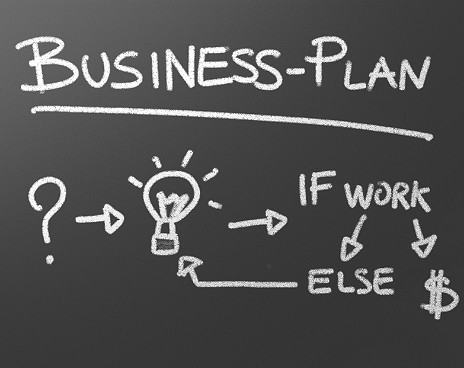
Финансовая модель создается с целью получать с ее помощью ответы на вопросы. Сами по себе расчеты финансовой модели не представляют ценности в статике. Отчет является формой ответа на вопрос к модели, который либо поставлен, либо может быть поставлен.
Модель может считаться построенной корректно, когда на вопросы по существу отвечает она сама, а не аналитик. Роль аналитика в идеале должна быть сведена к роли жреца при Дельфийском оракуле.
Согласно дошедшим до нас сообщениям античных авторов, в Греции у города Дельфы на горе Парнас действовал авторитетный оракул Аполлона. На вопросы от лица Аполлона отвечала верховная жрица храма, пифия. Но пифия давала свои ответы в виде неразборчивых слов и восклицаний – поскольку она общалась с Аполлоном, вдыхая природные галлюциногенные газы, которые считались дыханием хтонического монстра Пифона, убитого Аполлоном. |
|
Скажем, царю Лидии Крезу они ответили на вопрос, воевать ли ему с царем Персии Киром – «Перейдешь пограничную реку, разрушишь великое царство». Обнадеженный Крез начал войну с Киром и действительно разрушил царство, только свое собственное. Царь Леонид на вопрос, биться ли ему с Ксерксом при Фермопилах получил ответ: «Лев не одолеет врага, будь он силен как сам Зевс. Молись ветрам, они помогут грекам». Погибшие в этом бою Леонид, чье имя переводится как «Молодой лев», и его триста спартанцев не узнали, что флот победившего Ксеркса был разрушен штормом, и, выиграв стократно превосходящими силами Фермопильскую битву, властелин Персии проиграл морское сражение при Саламине, а с ним и войну. Если вам этот способ кажется вздорным, следует отметить, что делать предположения о будущих числах и бизнес-процессах фирмы на годы вперед на базе неполной информации и искаженных представлениях о своем месте в постоянно меняющемся мире – примерно настолько же надежная и объективно обоснованная стратегия.
Аналитик является именно таким же жрецом при модели-пифии, которая, в свою очередь, представляет некое гипотетическое нечто – будущую фирму. Его задача корректно передать в модель вопрос и представить ответ в понятном виде, позволяющем принять на его основе решение, по возможности не добавляя к нему своих субъективных произвольных интерпретаций. Это и есть отчет.
В деловой практике у отчета может быть три основных формы:
| Дополнительный лист модели, представляющий данные и результаты в ином виде |
| Выдача данных, результатов и метрик по запросу аналитика |
| Публикация результатов модели в другом файле – например, текстовом документе или слайдовой презентации |
Рассмотрим все три вида.
Первый тип отчета, как правило, создается аналитиком по личной инициативе. Это ответ на вопрос, который аналитик или поставил себе в качестве одной из цели создания модели до начала работы над ней, или ожидает получать постоянно и предусмотрительно готовит его заранее. Типичный тип такого отчета – это два или три набора стандартных форм отчетности (BS, IS и CF) или результаты модели в более сжатом виде.
Как создаются IS и CF, мы уже рассмотрели в предыдущих разделах, а BS, как мы указывали выше, мы исключили из рассмотрения в этом издании. Рассмотрим, как создаются сжатые отчеты. Они могут быть двух видов:
1. избранные аналитические метрики;
2. сокращенные серии – например, годовые вместо квартальных или месячных, или только избранные строки из таблицы.
В первом случае задача аналитика проста:
если эти метрики уже рассчитаны, они вызываются на новый лист формулой
=лист!адрес_ячейки
или
=%именованное поле метрики%;
если эти метрики не рассчитаны, их следует рассчитать на отдельном листе.
В целях наглядности и удобства создания отчетов рекомендуется дать всем рассчитанным метрикам имена, желательно с префиксом M_ или другим, который бы уникально идентифицировал их как отдельную категорию.
Сокращенные временные серии делаются сложнее, и ошибки у создателей модели при их создании возникают достаточно часто. Наиболее типичные ошибки таковы:
суммирование неверных периодов, когда для получения результатов за, скажем, 2012 год аналитик складывает не 1–4 квартал 2012 года, а другие 4 квартала, что чаще всего происходит при неверном использовании абсолютных и относительных адресов после копирования формулы на числовой ряд; избыточное суммирование, когда аналитик складывает суммы, сложению не подлежащие, – например, денежные остатки на конец периода, которые следует просто транслировать на новое место.
Чтобы этого не происходило, сжатый отчет можно генерировать условной функцией на основе следующих ключей в исходном расчете:
напомним, что каждая колонка модели должна быть уже изначально идентифицирована корректным последовательным номером периода; далее, аналитику следует определить, сколько периодов входят в его новый временной интервал и на каком по счету периоде этот интервал завершается; наконец, следует выбрать, какие ряды подлежат суммированию, а какие прямой трансляции, и назначить им идентификаторы, которые будут обозначать тип операции, совершаемой с этим рядом («суммировать» или «вызвать») – этот шаг не обязательный и его можно не делать, если аналитик уверен в том, что правильно определит все ряды в шаблоне отчета.
Далее, задача сводится к выбору из модели рядов и колонок на основе множественных критериев. Эта операция выполняется с помощью функций расчета остатка от деления MOD(), создания дат DATE() и суммирования массивов SUMPRODUCT (). Синтаксис этих функций мы в журнальном варианте опускаем.
Сделать сжатый отчет, который преобразует, скажем, таблицу из 20 рядов в таблицу из 3 рядов, можно либо прямой ручной адресацией к нужным строкам, либо динамически, когда выбор строки из исходной таблицы осуществляется выбором ее идентификатора. Порядок и синтаксис выполнения этой задачи также приводился ранее.
Второй тип отчета, когда аналитик хочет получить ответ на вопрос «Что будет, если…» фактически сводится к манипулированию переменными модели на ее стартовом листе. Excel содержит встроенную команду «Scenarios», которая в целом сводится к сохранению в таблице нескольких наборов переменных, которые можно вызывать по запросу. «Сценарии» во многом сходны с Pivot Table – это сгенерированный отчет, который отформатирован по заданному шаблону и изменяем только в очень ограниченных пределах. Ее необходимость очевидна не всем и не всегда, но в тех ситуациях, когда аналитик хочет сохранить несколько вариантов с зафиксированными соотношениями переменных, ее можно применять.
И наконец, ситуация, когда результаты финансового моделирования необходимо в переформатированном виде вставлять в Word или Powerpoint, встречаются очень часто. Неопытные аналитики часто вставляют в документ «Excel Table» – это способ сколь же быстрый, сколь и неудачный. В результате этой операции в документ размещается весь файл с моделью, что имеет целый ряд недостатков:
неэффективно: связь данных с исходной моделью аналитика разрывается, и если в ней что-то изменяется – ее следует вставлять заново; неудобно: огромный результирующий файл сложно пересылать и открывать; некрасиво: форматирование такой таблицы жестко привязано к ее внутреннему виду; небезопасно: раскрывать всю модель целиком следует не всегда и не всем.
Но, по счастью, создатели Microsoft Word предусмотрели и намного более надежный и эффективный способ, хотя и намного более трудоемкий. Это следующий способ:
- выделите в Excel нужный фрагмент таблицы;
- в Word выберите команду Paste Special;
- переставьте селекторный шарик слева с Paste на Paste Link;
- выберите HTML;
- нажмите OK.
Фрагмент будет вставлен таблицей, которая к тому же примет формат документа. И любые правки в исходном файле моментально отразятся и сохранятся в документе Word, если оба они открыты одновременно. На самом деле вам только кажется, что это таблица, – если включить режим просмотра полей, вы увидите на месте «таблицы» только динамическое поле, содержащее ссылку вида:

Финансовые результаты: От продаж к прибыли
Финансирование фирмы: кредиты и инвестиции неравноценны
{ LINK Excel.Sheet.1 «D:\\directory\\filename.xls» «Sheet1!R4C2:R21C4» \a \f 5 \h }
Форматировать такую таблицу в документе вы сможете только в известных пределах. Удалять из нее строки и столбцы нельзя – при обновлении полей документа (это делается клавишей F9) они вернутся на место. Поэтому никогда не вставляйте в Word фрагменты расчетных таблиц или отчетов, предназначенных для чего-либо еще, – под каждую вставляемую таблицу необходим отдельный специальный отчет, созданный только для этой цели.
А вот в Powerpont этот метод, увы, не работает целиком – там нет полей, и динамические данные туда не вставишь. Перенести туда таблицу, сохранив ее расклад и не притащив за собой весь файл с моделью, можно только методом Paste Special-HTML. Каждый раз, когда таблица меняется, – операцию надо повторять. По счастью, презентации не так часто требуют большого количества таблиц – хотя неопытных создателей презентаций, забивающих их текстом и данными, более чем достаточно, шаблон слайда не дает втиснуть на себя матрицу больше 25 на 25, она становится просто нечитаемой.
В следующих выпусках мы перейдем к методам расчета стоимости фирмы.

